Key Windows, Office, Kaspersky, ChatGPT, Gemini, YouTube, Canva, CapCut,...
Trên hệ điều hành Windows, việc cập nhật là một phần không thể thiếu để bảo vệ máy tính khỏi các lỗ hổng bảo mật và cải thiện hiệu suất hệ thống. Tuy nhiên, đôi khi quá trình cập nhật này có thể gây ra các vấn đề, đặc biệt là khi máy tính gặp phải lỗi khởi động sau khi áp dụng các bản cập nhật mới nhất của Windows. Trong bài viết này, chúng ta sẽ tìm hiểu cách để gỡ bỏ các bản cập nhật Windows khi gặp phải tình trạng này, giúp bạn khắc phục sự cố một cách dễ dàng và nhanh chóng.
Cách Gỡ Bản Windows Update
Đầu tiên bạn mở máy tính lên
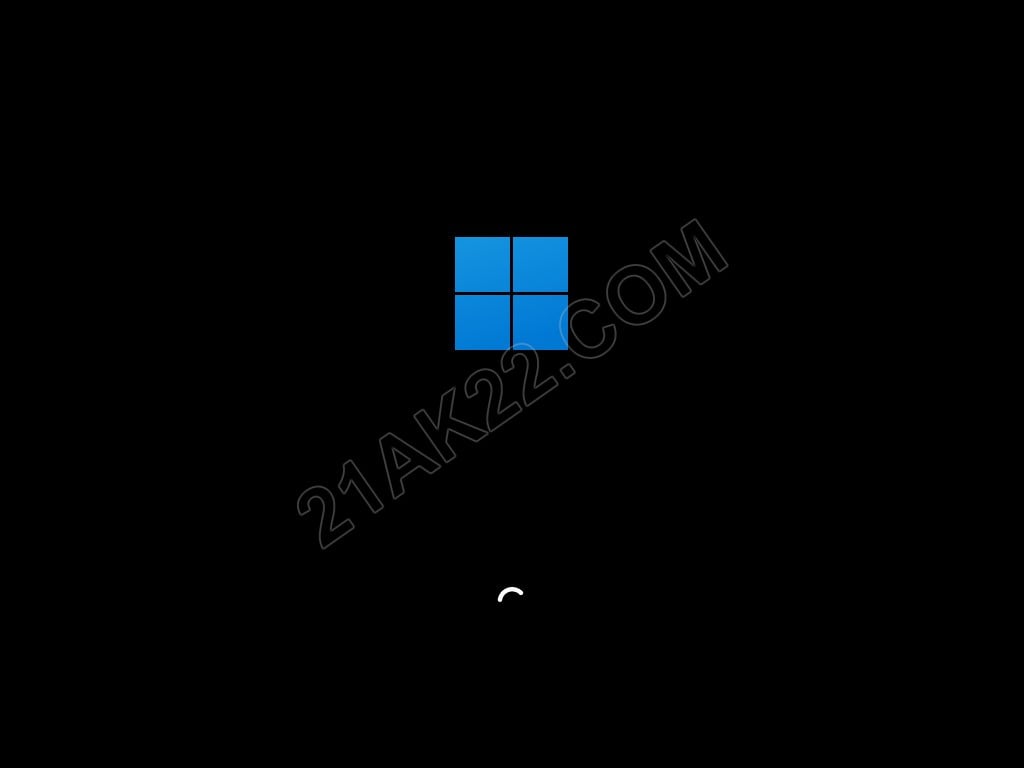
Khi xuất hiện logo Windows như này, thì bạn hãy nhấn nút khởi động lại máy tính
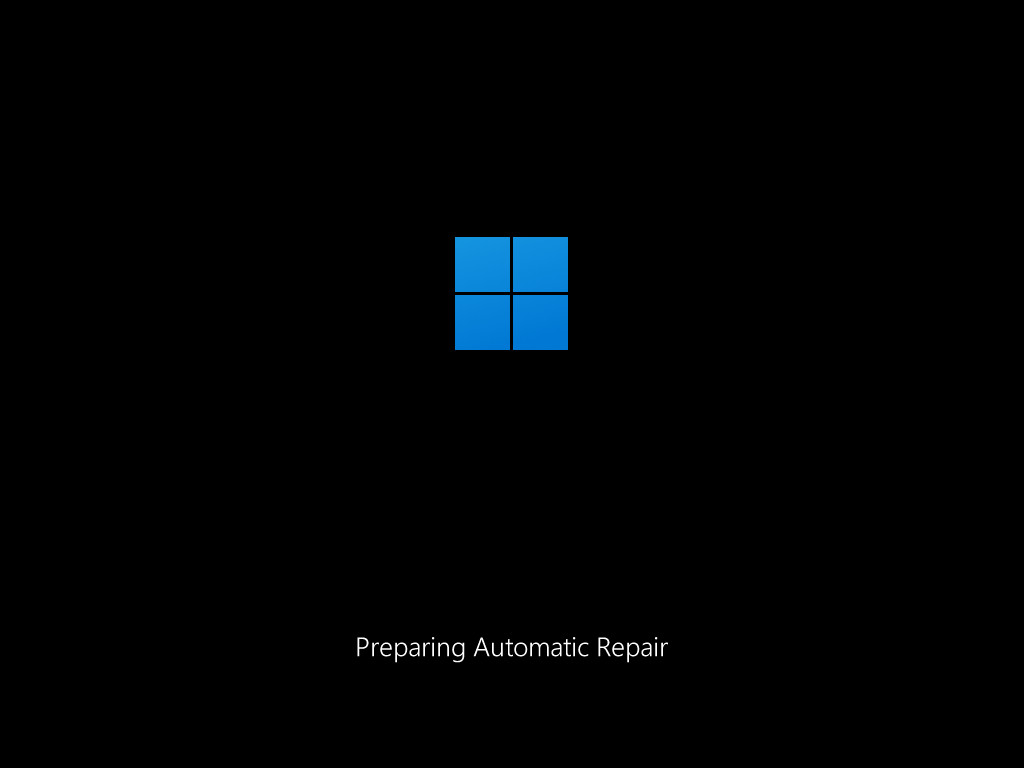
Khởi động lại vài lần, sẽ thấy xuất hiện màn hình sửa lỗi như này, vui lòng chờ…
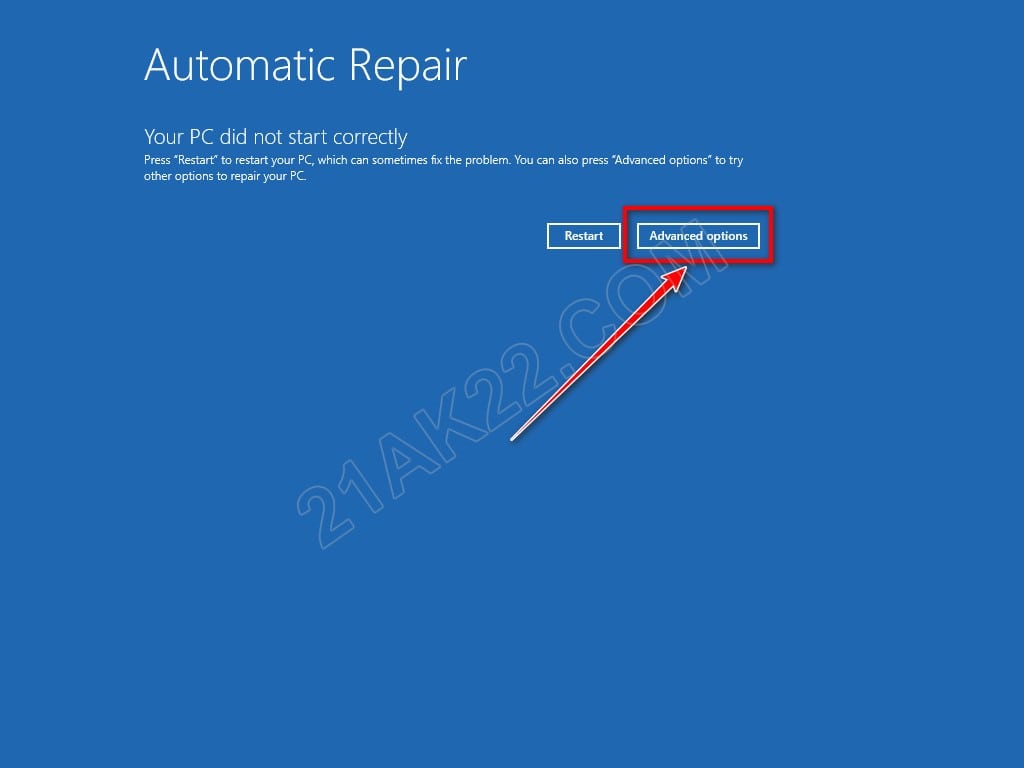
Nhấn Advanced optinos để tiếp tục
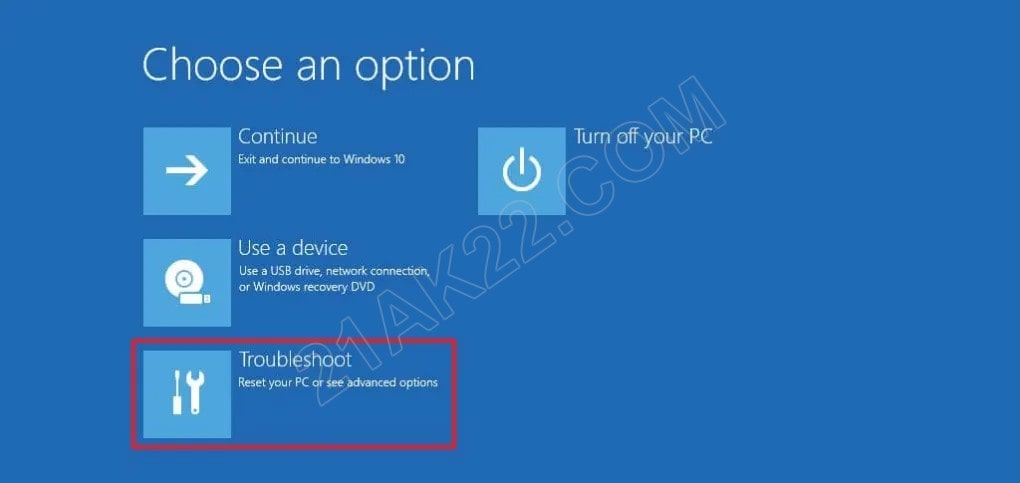
Nhấn Troubleshoot để tiếp tục

Nhấn Advanced options để tiếp tục
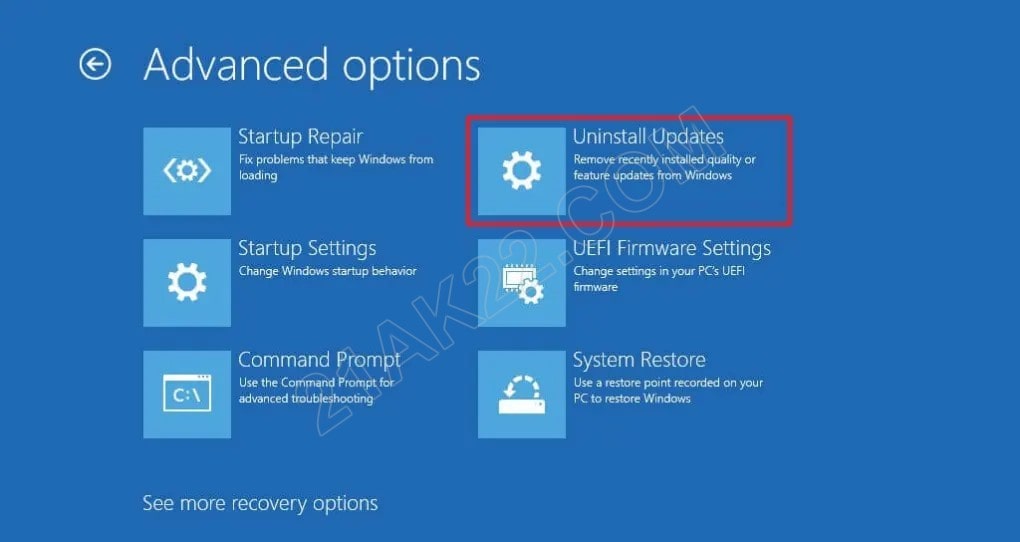
Nhấn Uninstall Updates để tiếp tục
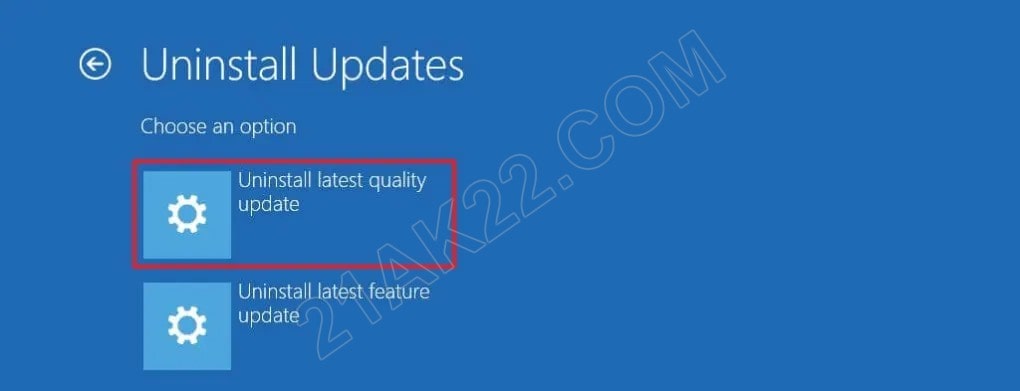
Ở đây có 2 loại Update cần chọn, dòng đầu tiên Uninstall latest quality update đây là những bản cập nhật lớn (thường gây ra lỗi), còn dòng thứ hai Uninstall latest feature update là những bản cập nhật tính năng, khi nào gỡ dòng đầu tiên mã vẫn lỗi thì hãy chọn dòng thứ hai sau.
Nhấn Uninstall latest quality update để tiếp tục
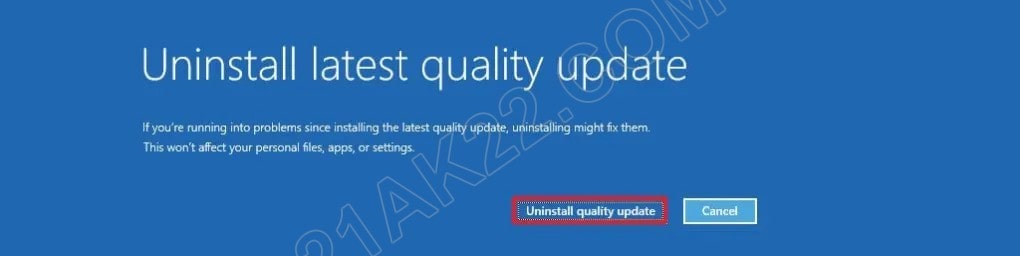
Nhấn Uninstall quality update để bắt đầu gỡ Windows Update. Chờ gỡ xong thì bạn hãy khởi động lại máy tính rồi kiểm tra xem vào Windows được chưa ạ. Xong !
Việc gỡ bỏ bản cập nhật có thể là một giải pháp hiệu quả khi bạn gặp phải các vấn đề liên quan đến lỗi khởi động sau cập nhật. Tuy nhiên, luôn nhớ rằng việc này chỉ nên được thực hiện khi bạn chắc chắn rằng bản cập nhật mới là nguyên nhân gây ra sự cố. Nếu bạn không chắc chắn hoặc cần sự hỗ trợ, luôn tốt nhất là tham khảo ý kiến của các chuyên gia hoặc tìm kiếm sự trợ giúp từ nguồn tài nguyên đáng tin cậy. Chúng ta hy vọng rằng bài viết này đã giúp bạn hiểu rõ hơn về cách gỡ bỏ các bản cập nhật Windows một cách an toàn và hiệu quả.
Mật khẩu giải nén mặc định là 21AK22
Hướng Dẫn Tải File Khi Quá Giới Hạn Tải Trên Google Drive
Nhấn Thích và Theo dõi Facebook 21AK22.COM giúp mình nha ^_^












